
Comment zoomer facilement sur une vidéo : un guide étape par étape

Le zoom avant sur les vidéos est un effet vidéo qui est principalement utilisé lorsque vous souhaitez agrandir un clip vidéo pour apporter divers effets visuels ou que vous souhaitez mettre en évidence une certaine partie de la vidéo. Ainsi, le zoom avant sur les vidéos est une compétence de prise de vue universelle pour créer des effets visuels sur un écran plus grand. Cependant, cette compétence nécessite un équipement de tir coûteux. Malheureusement, la plupart des vidéastes n'ont pas les fonds suffisants pour répondre aux besoins en matériel de tournage. Mais il existe toujours un logiciel vidéo qui peut zoomer sur la vidéo à différents endroits.
Cet article vous montrera comment zoomer sur une vidéo et l’enregistrer. De cette façon, vous pouvez obtenir ces scènes à couper le souffle par vous-même. Cela semble trop beau pour être vrai ? Il suffit de lire cet article pour mieux s’y retrouver.
Une façon de zoomer sur les vidéos est d’utiliser un logiciel professionnel et fiable comme Video Converter Ultimate. C’est votre option de prédilection pour zoomer sur une vidéo sur un PC Windows ou un ordinateur Mac comme un pro. Il propose des services de zoom professionnels afin que vous puissiez zoomer parfaitement sur plusieurs clips vidéo en fonction de vos besoins et de vos attentes.
Les fonctionnalités de zoom avant fournies par cet outil peuvent vous aider à améliorer la qualité vidéo et à ajouter d’autres effets spéciaux pour produire de meilleurs résultats. Le logiciel est facile à utiliser, parfait pour ceux qui n’ont aucune idée de la technologie vidéo. L’ensemble du processus sera un jeu d’enfant si vous utilisez cet éditeur vidéo à zoom avant compétent.
Caractéristiques principales :
Voici comment ajouter un effet de zoom à une vidéo à l’aide de Video Converter Ultimate :
01Rendez-vous sur le site officiel de Video Converter Ultimate et téléchargez-le sur votre ordinateur. Ensuite, installez-le et lancez-le pour commencer à zoomer sur les vidéos.
02Après avoir lancé le programme sur l'ordinateur, appuyez sur le bouton Ajouter des fichiers pour importer vos vidéos. Vous pouvez également coller une URL contenant vos vidéos en ligne sur l’application.

03Cliquez sur l’option Clip en haut de l’écran et appuyez sur l’icône Définir le début au début du clip vidéo que vous souhaitez zoomer. Faites de même à la fin du clip vidéo en choisissant Définir la fin. Lorsque vous avez terminé, appuyez sur Enregistrer.
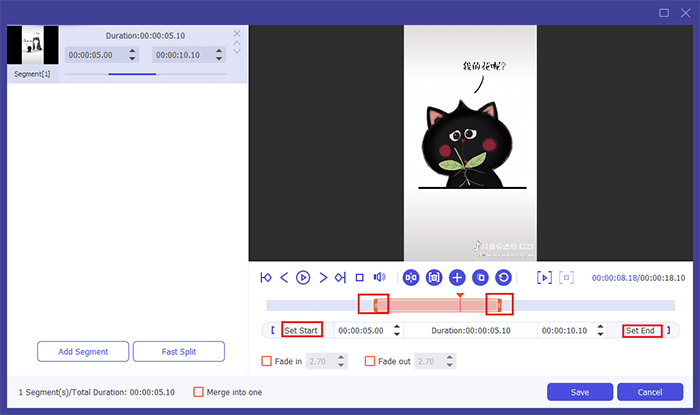
04Appuyez sur les clips vidéo que vous venez de zoomer, puis appuyez sur le bouton Modifier dans la partie supérieure de l’interface. Sélectionnez Recadrer dans l’écran d’édition et appuyez sur le bouton Mode zoom pour sélectionner le type.
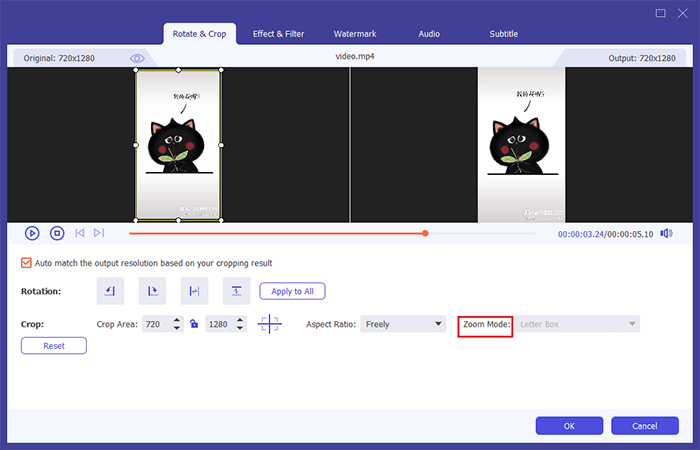
05Cliquez maintenant sur le bouton Appliquer et fermez cet écran. Lorsque vous avez terminé, vous devez choisir l’option Propriétés en cliquant avec le bouton droit de la souris sur cette vidéo pour afficher cette option. Un écran apparaîtra, choisissez l'option Exporter , et vous trouverez votre vidéo enregistrée parfaitement zoomée.
Avantages:
* Très facile de zoomer sur les vidéos.
* Améliorer la qualité des vidéos
* Ajoutez des effets spéciaux à une vidéo.
* Zoomez sur plusieurs clips à la fois.
Contre:
* Ce n'est pas gratuit.
Pour aller plus loin :
11 meilleures options de répartiteur MP4 pour diviser MP4 facilement et rapidement
Etude comparative du contrôleur de vitesse vidéo pour une lecture fluide
Il s’agit d’un outil par défaut pour les ordinateurs Windows pour aider à zoomer sur les vidéos. Il s'agit d'un excellent outil de montage vidéo pratique qui prend en charge la production, le partage/édition et le zoom sur les vidéos.
Lorsque vous utilisez la fonction Zoom, vous pouvez inclure des effets spéciaux, de la narration et de la musique, en fonction de vos besoins, puis les partager par e-mail, sur le Web, etc. Windows Movie Maker a deux versions, l’ancienne et la plus récente. Il est préférable d’utiliser la version la plus récente pour obtenir les fonctions de zoom. Ce qui est bien, c'est que la mise à niveau est gratuite. Voici les étapes à suivre pour zoomer sur une vidéo :
Étape 1. Lancez l’application Windows Movie Maker sur l’ordinateur, puis appuyez sur l’icône Ajouter des vidéos et des photos pour importer vos vidéos. Ce bouton se trouve en haut de l’interface.
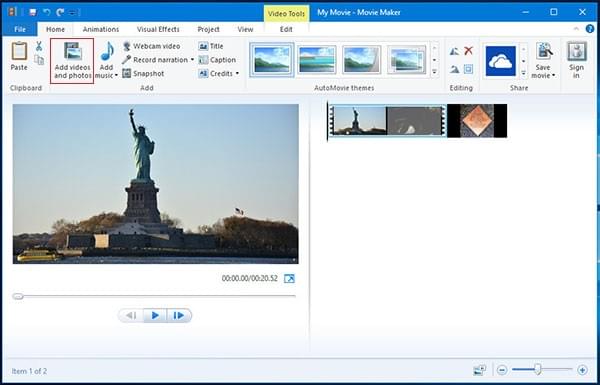
Étape 2. Dirigez-vous vers le haut de l'écran et appuyez sur l'icône Animations . Lorsque vous avez terminé, sélectionnez le clip sur lequel vous souhaitez zoomer. Cliquez avec le bouton droit de la souris sur la ligne noire droite pour indiquer où commencer à zoomer sur votre vidéo. Choisissez ensuite le bouton Diviser . Répétez l’action et comment terminer le zoom.
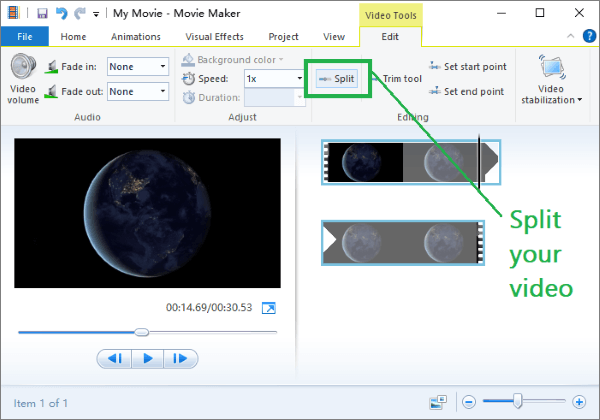
Étape 3. Après avoir divisé le clip vidéo, sélectionnez la ligne verticale au début et appuyez sur le triangle inversé dans la zone Panoramique et zoom en haut de l’écran. Choisissez maintenant le type de zoom avant sur la vidéo sous Zoom avant.
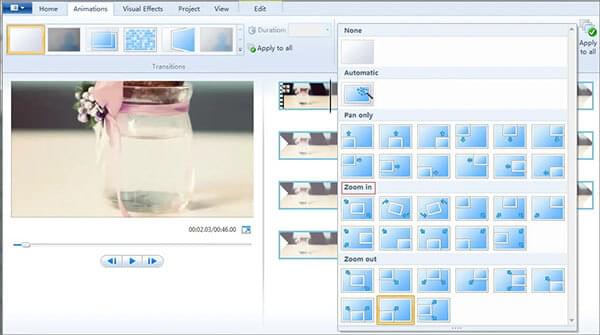
Étape 4. Enfin, appuyez sur l’option Accueil pour revenir à la page d’accueil. À partir de là, cliquez sur Enregistrer le film pour enregistrer votre vidéo en haut.
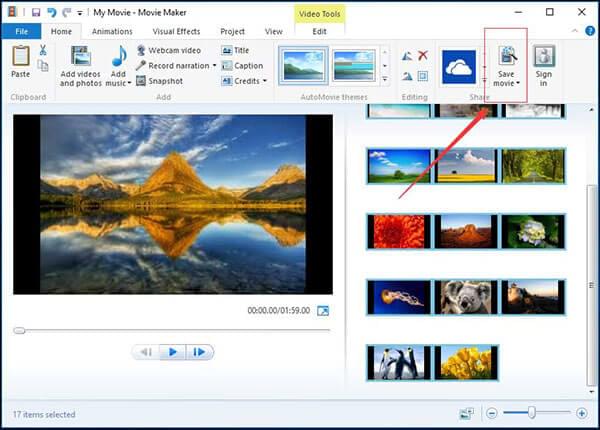
Avantages:
* Interface conviviale.
* Offrez des fonctionnalités essentielles telles que le découpage, le découpage, le fractionnement et la fusion de clips vidéo.
* Prise en charge de divers formats de fichiers vidéo, audio et image, ce qui permet aux utilisateurs d’importer plus facilement leurs médias à partir de différentes sources sans se soucier des problèmes de compatibilité.
Contre:
* Problèmes de décalage.
Il s’agit d’un éditeur vidéo à zoom avant introduit par Apple pour iOS et macOS. Cet outil est conçu principalement pour ceux qui utilisent Mac. Donc, si vous utilisez des appareils Apple, un éditeur vidéo gratuit avec zoom avant est là pour vous.
Cet outil offre des fonctionnalités de montage vidéo telles que la suppression de l’arrière-plan de la vidéo, l’ajout de filtres de projet, la modification de la vitesse pour ajouter des transitions dans les vidéos, et sans oublier l’ajout d’un zoom avant/arrière sur les vidéos.
Voici comment zoomer sur des vidéos avec iMovie :
Étape 1. Lancez iMovie, importez votre vidéo et déposez le clip sur la timeline.
Étape 2. Appuyez sur l'icône Recadrage , puis vous verrez des styles pour recadrer les vidéos. Appuyez sur Ken Burns pour appliquer l’effet de zoom avant/arrière.
Étape 3. Vous verrez les deux images avec des étiquettes de début et de fin dans la visionneuse de clips. Définissez le recadrage au début et à la fin du clip.
Étape 4. Appuyez sur l’onglet Appliquer et enregistrez la vidéo.
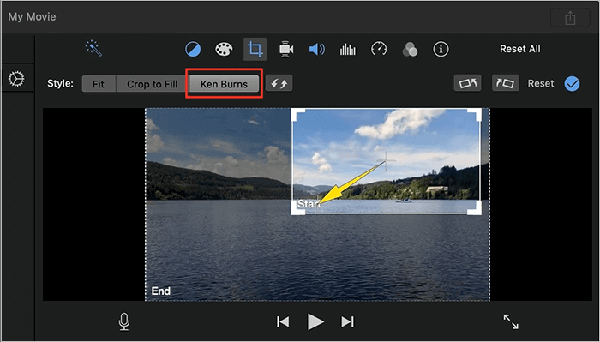
Avantages:
* Prend en charge plus de 300 effets et au moins 50 formats vidéo.
* Prise en charge du zoom avant et arrière sur les vidéos.
* Compatible avec le recadrage et les brûlures Ken pour les photos.
Contre:
* Prendre beaucoup de place.
* Très basique.
* Il peut être lent lorsque vous travaillez sur des fichiers volumineux.
Vous aimerez peut-être :
Comment ajouter votre propre son à TikTok [À ne pas manquer en 2023]
Montage sans effort : comment recadrer une vidéo sur TikTok en quelques étapes seulement
Veed.io s’agit d’un éditeur vidéo en ligne simple mais superbe sur lequel vous pouvez compter pour créer des vidéos. En plus de zoomer sur les vidéos, il offre diverses fonctionnalités d’édition pour vous aider à améliorer votre contenu.
De plus, il est doté d’une fonction de sous-titres automatiques pour insérer les sous-titres de vos vidéos en quelques clics. De plus, ce zoomeur vidéo en ligne vous permet d’importer directement des médias depuis Dropbox. Procédez comme suit pour utiliser Veed.io ajouter un effet de zoom à la vidéo :
Étape 1. Ouvrez le navigateur Web, puis rendez-vous sur le site officiel de Veed.io. Appuyez ensuite sur Démarrer pour télécharger votre vidéo.
Étape 2. Une fois le téléchargement de votre vidéo terminé, faites glisser la bordure pour effectuer un zoom avant et arrière sur la vidéo.
Étape 3. Appuyez sur Exporter pour effectuer le rendu, puis enregistrez-le sur votre PC.
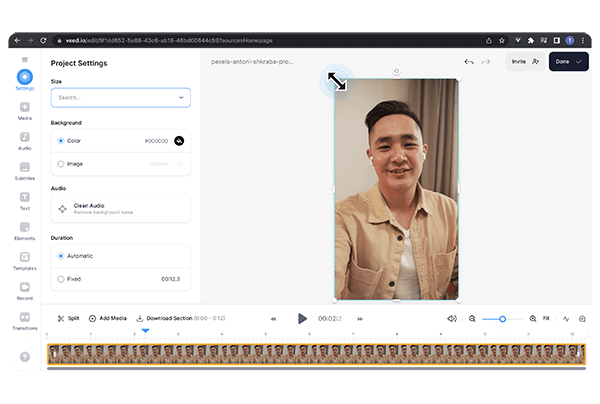
Avantages:
* Interface de montage vidéo simple et conviviale.
* Graver des sous-titres sur une vidéo.
* Bibliothèque de modèles.
Contre:
* Petits éléments graphiques.
* Les sous-titres générés automatiquement ne sont pas exacts.
Un autre éditeur vidéo gratuit qui peut zoomer sur les vidéos est VideoStudio. Il est facile à utiliser et prend en charge de nombreuses fonctions de montage vidéo, comme le zoom avant/arrière sur les vidéos. Voici les étapes à suivre pour zoomer sur une vidéo :
Étape 1. Téléchargez votre vidéo et appuyez sur Panoramique et zoom dans la barre d’outils de la timeline . Sélectionnez À la volée dans le menu Mode d’édition .
Étape 2. Ajustez la position et la taille de départ à partir du panneau d’origine dans la section supérieure gauche.
Étape 3. Appuyez sur le bouton Lecture et repositionnez ou redimensionnez le rectangle de sélection. Appuyez sur OK lorsque vous êtes en bas pour enregistrer le montage vidéo.
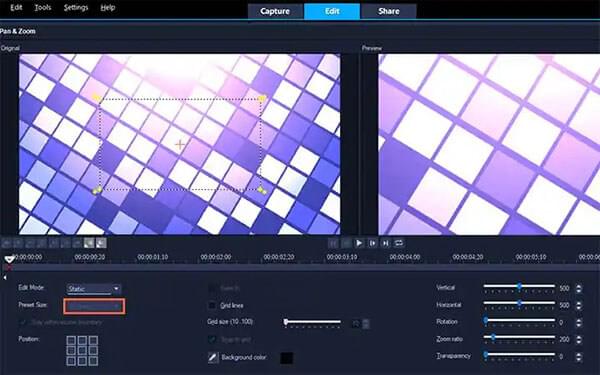
Avantages:
* Interface intuitive.
* Prise en charge du montage vidéo à 360 degrés.
* Trois modes de montage vidéo.
Contre:
* Il peut parfois être difficile de couper l’emplacement exact.
* Blocage ou plantage occasionnel avec d’autres logiciels ouverts.
Pour en savoir plus:
Libérez le potentiel créatif avec l’application ultime d’édition vidéo Snapchat
Comment recadrer des vidéos TikTok comme un pro : techniques et conseils essentiels
FlexClip est un outil Web qui offre des fonctionnalités de montage vidéo de base pour créer différents contenus visuels. Cet outil vous permet de zoomer jusqu’à 200% de la taille de la vidéo d’origine. Son interface épurée facilite le zoom avant sur une vidéo en faisant glisser le curseur. Pour procéder, procédez comme suit :
Étape 1. Appuyez sur Importer et choisissez l’onglet Zoom pour sélectionner Zoom dans la mise à l’échelle.
Étape 2. Enregistrez votre vidéo. Exportez ensuite votre vidéo.
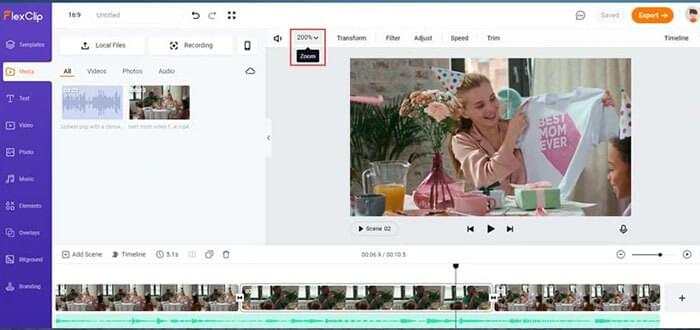
Avantages:
* Avoir plus de 150 effets visuels.
* Autoriser l’animation de texte.
* Produisez des vidéos de qualité HD.
Contre:
* N’ont pas de filtres ou d’effets de transition.
Video Zoomer est un outil parfait si vous souhaitez qu’une application mobile zoome sur des vidéos. Il s'agit d'un outil gratuit pour les appareils Android qui vous permet de lire ou d'agrandir toutes les vidéos en quelques clics. Il vous permet également de capturer des captures d’écran tout en lisant votre vidéo zoomée. Voici les étapes à suivre :
Étape 1. Rendez-vous sur le Play Store et installez Video Zoomer. Une fois cela fait, lancez-le et, sur la page principale, cliquez sur l’icône Sélectionner une vidéo .
Étape 2. Pincez les clips de zoom avant de la vidéo. Cliquez sur Enregistrer la vidéo à télécharger, puis enregistrez.
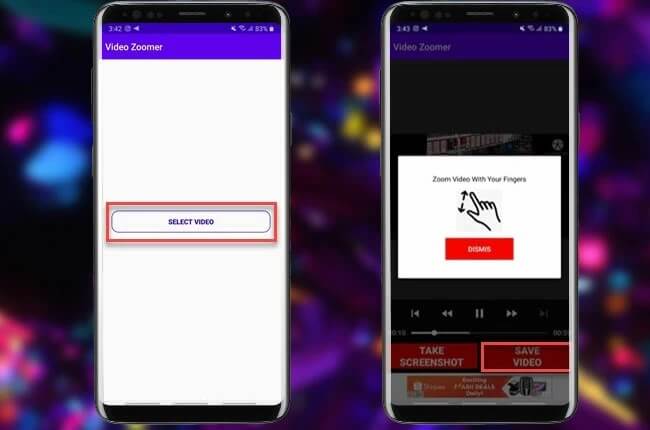
Avantages:
* Agrandissez toutes les vidéos en toute simplicité.
* Plus facile à utiliser.
* Recadrez uniquement les parties importantes d’une vidéo.
Contre:
* Il peut être lent avec des vidéos volumineuses.
Lisez aussi :
Top 14 des meilleurs éditeurs vidéo AVI | Visualisez facilement vos fichiers AVI
Sélectionnez le meilleur logiciel de montage GoPro - 10 excellentes options
Comme nous l’avons dit, ce sont les zoomers vidéo les plus fiables et les meilleurs que vous pouvez utiliser sur différents navigateurs ou appareils. Mais, si vous voulez un logiciel de montage vidéo approprié qui offre des modèles attrayants, consultez Video Converter Ultimate. Téléchargez et installez Video Converter Ultimate pour ajouter un effet de zoom à la vidéo à partir de maintenant.
Articles connexes :
10 meilleures options d’éditeur MOV - Modifiez facilement les fichiers MOV [Guide mis à jour]
[Logiciel Vlog] 11 meilleurs logiciels d’édition de vlog pour les amateurs de vlog
12 meilleurs éditeurs vidéo de jeux - Éditez des vidéos sans effort [Mise à jour]
Éditeur vidéo d’image dans l’image utile : créez facilement des vidéos PIP
Kapwing Video Editor : un examen complet et une alternative puissante